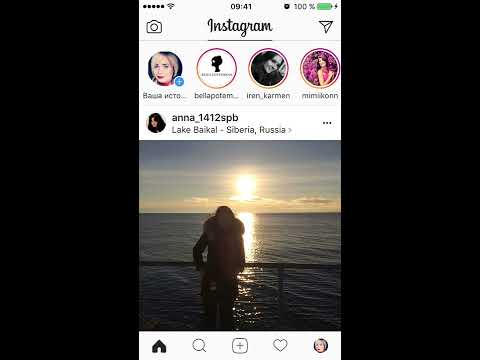Из этой статьи вы узнаете, как изменить шрифт для вашего сайта wordpress.org или wordpress.com.
Шаги
Метод 1 из 3. Использование плагина шрифтов

Шаг 1. Войдите на свой сайт Wordpress
Нажмите Плагины слева, затем щелкните Добавить новое.

Шаг 2. Найдите плагин шрифта
Попробуйте поискать «шрифт». Easy Google Fonts бесплатен и прост в использовании.
Убедитесь, что плагин совместим с вашей версией WordPress

Шаг 3. Нажмите «Установить сейчас», чтобы установить выбранный плагин
Нажмите «Активировать», чтобы активировать плагин после его установки.

Шаг 4. Настройте параметры шрифта
Нажмите Настройки под названием плагина. Отредактируйте глобальные настройки шрифта для вашего сайта Wordpress. Опубликуйте, когда закончите.
Вы также можете найти настройки шрифта, нажав Появление на левой панели, затем Настроить. Ваш плагин шрифтов должен быть в списке. Щелкните по нему, чтобы настроить параметры.
Метод 2 из 3: изменение шрифта на сайте Wordpress.com

Шаг 1. Войдите на свой сайт WordPress
Перейдите на https://wordpress.com/ в браузере. Нажмите Авторизоваться в правом верхнем углу.

Шаг 2. Щелкните «Мой сайт» в левом верхнем углу
Нажмите Дизайн, тогда Настроить.

Шаг 3. Щелкните на опции «Шрифты»
Выберите желаемый шрифт и нажмите «Опубликовать».
Если вы не видите параметр «Шрифт», вам необходимо выбрать тему, позволяющую изменять шрифты. При выборе темы посмотрите на описание и посмотрите, позволяет ли тема изменять шрифт
Метод 3 из 3: настройка CSS на сайте Wordpress

Шаг 1. Войдите на свой сайт Wordpress
Перейдите к настройкам настройки CSS. Если вы чувствуете себя комфортно при редактировании кода, вы можете использовать это для изменения шрифта.

Шаг 2. Перейдите в редактор темы
Нажмите Появление, тогда Редактор тем для сайтов wordpress.org (Настроить, тогда CSS на сайтах wordpress.com).

Шаг 3. Отредактируйте таблицу стилей
Вверху добавьте следующий код для глобального изменения шрифта: {font-family: "Name of font"}. Опубликуйте, когда закончите.
- Чтобы указать шрифт для определенного раздела, измените имя семейства шрифтов для этого раздела.
- Если вы не загрузили шрифты на сервер, используйте только веб-шрифты. Узнайте, какие шрифты безопасны для Интернета.
- Для получения дополнительной информации о редактировании CSS в Wordpress см.